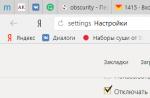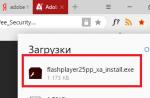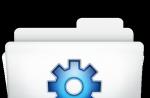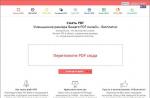Come cambiare ntfs in fat32? Qual è il formato corretto da utilizzare per un'unità flash FAT32 o NTFS? Tutto questo sarà discusso di seguito.
In generale, entrambi i formati possono essere utilizzati sia con FAT32 che con NTFS. Tutto dipende da come utilizzerai l'unità flash.
Quando si acquista una nuova unità flash, di norma, hanno il file system FAT32 e questo non sorprende, poiché questo file system viene letto da molti dispositivi, qualcosa come un formato universale. Bene, ci sono opinioni secondo cui questo formato è più produttivo di NTFS.
Potresti avere difficoltà solo quando devi caricare un file con una dimensione superiore a 4 GB su un'unità flash USB. Potrebbero esserci altri errori, ma di solito si tratta di casi speciali.
Ad esempio, vai a installare Windows da un'unità flash USB. Se la tua unità flash è in formato FAT32, quando provi a scriverci un file di grandi dimensioni (più di 4 GB), Windows stesso ti darà un errore che il file è troppo grande.
Bene, quando scrivi un'immagine, ti verrà chiesto di formattare l'unità flash o riceverai anche un errore.
Pertanto, prima di masterizzare un'immagine di Windows o prima di spostare un file di grandi dimensioni su un'unità flash USB, formatta prima l'unità flash USB in formato NTFS.
E, naturalmente, hai una domanda ragionevole, quale file system scegliere per un'unità flash FAT32 o NTFS.
Oggi, le unità flash sono già dotate di un volume elevato e 32 GB e 64 e oltre. Di conseguenza, se acquisti unità flash con tali volumi, probabilmente prevedi di inserire film e file di grandi dimensioni.
Per tali scopi, formatta l'unità flash in NTFS e usala a tuo piacimento.
Se non si prevede di inserire file di grandi dimensioni su un'unità flash USB, ma si prevede di utilizzarla per documenti, foto o file di piccole dimensioni, ad esempio file musicali, la formattazione non è necessaria.
Quando scegli un file system per un'unità flash, pensa prima a come lo utilizzerai, da qui scegli il formato.
Inoltre:
Come cambiare fat32 in ntfs o ntfs in fat32 su un'unità flash
Se per qualche motivo hai già formattato l'unità flash da fat32 a ntfs e ora devi restituire tutto da fat32 per trasferire ntfs o viceversa, quindi per passare al file system fat32 o ntfs di cui hai bisogno, procedi nel seguente modo:
1. Inserire l'unità flash nel computer/laptop.
2. Quando il computer rileva il tuo dispositivo, seleziona l'unità flash e fai clic con il pulsante destro del mouse, nel menu che si apre, fai clic su formattazione, quindi seleziona il formato del file system desiderato e fai clic su Start.
Al termine dell'operazione, l'unità flash sarà nel file system di cui hai bisogno.
Attenzione! Prima di formattare un'unità flash USB in un altro formato, se sono presenti dati, trasferire (copiare) i file in un'altra posizione. Durante la formattazione, tutti i dati dall'unità flash vengono eliminati!
Le unità flash (unità flash) sono semplicemente diventate una parte indispensabile del mondo digitale. Ora ogni utente ha una chiavetta al posto del portachiavi.Di anno in anno, le chiavette USB cambiano forma e dimensioni, proprietà e volumi ed è già difficile sorprendere chiunque abbia una chiavetta da 32 GB quando ci sono modelli da 128 GB su vendita gratuita nei negozi!
Come qualsiasi dispositivo elettronico, un'unità flash ha una funzione "principale": fallire. Molto spesso, gli errori di flash sono correlati al file system in cui sono formattati i dispositivi. Ci sono spesso casi in cui un'unità USB, quando è collegata a un computer, invia una notifica critica che questo disco deve essere formattato! Questo problema è molto difficile da risolvere e resta solo da formattare l'unità flash.
Con quale file system devo formattare la mia unità flash?
Iniziamo con il fatto che determineremo il tipo di file system. La scelta prioritaria per oggi può essere considerata: NTFS e FAT 32.
La cosa principale qui è capire le qualità positive di ciascuno di questi sistemi. Quindi, se devi formattare un'unità flash più grande di 16 GB, molto probabilmente la scelta ricadrà su NTFS. Lascia che ti spieghi perché, questo file system ha qualche vantaggio rispetto a FAT 32, ti consente di caricare file di grandi dimensioni sull'unità. Sarà utile per gli utenti che utilizzano il trasferimento di contenuti multimediali, in particolare file video di grandi dimensioni (film in qualità HD).
Un piccolo svantaggio è l'uso obbligatorio della funzione "rimozione sicura dei dispositivi", poiché il file system NTFS ha una proprietà di memorizzazione nella cache e, se viene disattivato bruscamente, i dati archiviati potrebbero non riuscire o essere danneggiati. Ecco perché gli utenti temono le interruzioni di corrente nelle loro case, poiché i dischi rigidi dei computer sono formattati nel sistema NTFS, il che può rendere difficile il riavvio del sistema operativo, fino alla perdita di dati personali!
Se si utilizza una piccola chiavetta USB per trasferire documenti d'ufficio o informazioni grafiche, sarà sufficiente formattare la chiavetta USB nel sistema FAT 32 standard (FAT, exFAT).
Uno qualsiasi dei due sistemi può essere installato utilizzando gli strumenti standard del sistema operativo Windows. Grazie alle modifiche apportate a Windows 7, è diventato disponibile anche il file system NTFS!
Nota! Vale la pena ricordare che durante il processo di formattazione di un'unità flash, tutte le informazioni disponibili verranno eliminate definitivamente! Per prima cosa assicurati che i dati importanti non vadano persi!
Come formattare un'unità flash USB?
- Collegare l'unità USB alla porta del computer. Attendere che il dispositivo venga rilevato dal sistema operativo.
- Successivamente, potrebbe apparire la finestra "Autorun" o una notifica sull'impossibilità di accesso, tutto dipende dal singolo caso che ha portato alla necessità di formattazione!
- Chiudi le finestre che appaiono, vai nella directory "Computer" (combinazione di tasti Win + E o icona Desktop).
- trova la tua chiavetta nella sezione "unità rimovibili", ma non aprirla!

- Fare clic sulla scorciatoia dell'unità flash con il tasto destro del mouse e trovare la voce del menu contestuale "Formato", attivare premendo il tasto sinistro.
- Apparirà una finestra di formattazione (come mostrato nella figura seguente).

- In ordine dall'alto verso il basso, controlla le opzioni di formattazione impostate
- Capacità: un valore che mostra la capacità totale dell'unità flash selezionata.
- File system: seleziona il tipo di file system per il dispositivo selezionato (FAT 32 è l'impostazione predefinita).
- Dimensione cluster: il valore viene impostato automaticamente o dall'elenco (preferibilmente - "Dimensione cluster standard").
- Ripristina impostazioni predefinite: il pulsante per ripristinare i valori impostati sopra.
- L'etichetta del volume - nome - valore del carattere indica il nome individuale utilizzato per il dispositivo oltre alla lettera di unità specificata.
- Pulizia rapida del sommario: un elemento opzionale, ma preferibile durante la formattazione di unità flash di dimensioni superiori a 16 GB, questo elemento rende la formattazione molto più veloce - "Formattazione rapida".
- Avvia - Il pulsante nella parte inferiore della finestra ha lo scopo di avviare il processo di formattazione utilizzando i valori impostati sopra.
- Dopo aver scelto il valore dei punti, fare clic sul pulsante "Inizia.

- Conferma il proseguimento della formattazione nella notifica che compare e attendi qualche secondo.

- Successivamente, verrà visualizzata una notifica sul completamento con successo della formattazione!
Invece di una postfazione
Il processo di formattazione non è complicato e viene eseguito tramite sistemi operativi standard. Come accennato in precedenza, la modifica del file system non è solo un processo semplice, ma aumenta anche la funzionalità.
E se modifichi l'"Etichetta del volume", il tuo dispositivo acquisirà anche un carattere personale e unico. Ma nonostante la semplicità e il divertente processo di formattazione di un'unità flash, Voglio augurarti di non conoscere alcun problema nel funzionamento del tuo piccolo assistente informatico!
Aggiornato - 25-01-2017
Quale file system per formattare l'unità flash. Quasi tutti sanno cos'è un'unità flash. Ora è semplicemente impossibile fare a meno di questo vettore di informazioni. Ovunque non venga utilizzato, e nella tecnologia informatica, e nelle macchine fotografiche, e nelle videocamere, e nei libri elettronici, e le firme digitali nella gestione elettronica dei documenti, e così via. E una cosa del genere è abbastanza alla portata di tutti. Ma oggi parleremo di un'unità flash per computer, o come viene comunemente chiamata, un'unità flash.
Per alcuni serve semplicemente a trasferire file da computer a computer, per altri è già tutta una serie di programmi per l'installazione di sistemi operativi, test di componenti e programmi per computer. Qualcuno usa un'unità flash per guardare i video, qualcuno registra tutorial video utilizzando la stessa unità flash, qualcuno lancia i suoi giocattoli preferiti e programmi per ufficio personalizzati da essa. E per tutto questo, devi solo formattare correttamente l'unità flash USB, altrimenti non sarai in grado di caricare file di grandi dimensioni su di essa. Per lavorare comodamente con un'unità flash e per scopi diversi, è necessario utilizzare un file system diverso. Che tipo di file system dovrebbe essere utilizzato in questo o quel caso, parleremo con te ora.
I file system più rilevanti per le unità flash e altri supporti esterni sono FAT32, NTFS e exFAT.
Non entreremo in teoria, ma decideremo semplicemente cosa questo o quel file system è buono per i nostri scopi. Quindi devi solo formattare la tua unità flash nel sistema che fa per te.
FAT32 più veloce di NTFS e exFAT ed è adatto a te se trasferisci piccoli file da computer a computer - fino a 4 GB. Questi sono file di un editor di testo Word, Excel, foto e piccoli video (di nuovo fino a 4 GB).
Stessa strada FAT32 necessario se si visualizzano file da un'unità flash su TV, DVD, modulatore FM automatico. Alcuni televisori e DVD semplicemente non vedono l'altro sistema. Non c'è niente da fare qui.
Ma il sistema FAT32 ci sono anche degli svantaggi. È meno affidabile di NTFS. Cos'è questa inaffidabilità? Il fatto è che se si verifica un'interruzione di corrente imprevista del computer o non hai rimosso correttamente l'unità flash USB dal connettore, i tuoi dati potrebbero semplicemente scomparire o non aprirsi più.
Pertanto, se sei sicuro di non dover guardare video su dispositivi meno recenti, l'unità flash USB nel sistema NTFS.
E se hai intenzione di archiviare file di grandi dimensioni, foto e filmati su un'unità flash, è meglio utilizzare il sistema exFAT. Ad esempio, le schede di memoria nelle fotocamere e la tecnologia video utilizzano proprio un tale sistema. In questo caso, questi sistemi forniscono una velocità ottimale.
Di solito, se la scrittura è più veloce, la lettura dei file è più lenta e viceversa. Pertanto, quando si sceglie un file system, è possibile concentrarsi solo sull'uso di un'unità flash in un caso o nell'altro:
- Per file di grandi dimensioni, più di 4 GB - NTFS,
- Per la grafica - exFAT,
- Per visualizzare foto e piccoli filmati su vecchi televisori e lettori DVD - FAT32.
Ora sai con quale file system formattare l'unità flash, quindi puoi evitare molti problemi quando lavori con essa.
Video clip Quale file system per formattare l'unità flash:
Un'unità flash USB, molto più comunemente indicata come unità flash, è un modo molto conveniente e attualmente popolare per archiviare e trasferire dati. Di norma, le unità flash vendute nei negozi sono formattate nel file system FAT32. La spiegazione è semplice: tutti i sistemi operativi supportano FAT32. Se per qualche motivo devi formattare nuovamente l'unità flash, puoi decidere tu stesso in quale formato formattare l'unità flash: ext4, FAT32 o NTFS. In questa recensione, esamineremo gli svantaggi e i vantaggi di ciascun file system.
Est4
Questo formato non è supportato da Windows, quindi dovresti usare ext4 solo se il tuo computer esegue Linux e non hai bisogno di trasferire dati su computer Windows. A mio avviso, la coincidenza di queste due condizioni non si verifica troppo spesso.
FAT32
I vantaggi di FAT32 includono non solo la compatibilità con tutti i sistemi operativi, ma anche un'elevata velocità di trasferimento dati per file relativamente piccoli. Tuttavia, questo file system non funziona con file di dimensioni superiori a 4 Gb e perde le sue prestazioni con un'elevata frammentazione dei file, nonché con un numero elevato di file nella directory. Un'altra limitazione è che una directory FAT32 non può contenere più di 65534 file (anche se con quale frequenza devi gestire così tanti file?). In generale, in caso di dubbio in quale formato formattare la chiavetta USB, scegliere FAT32.
NTFS
Il file system NTFS fornisce prestazioni piuttosto elevate quando si lavora con file grandi e piccoli, tuttavia, la sua velocità di trasferimento dati media è inferiore a quella di FAT32. Il principale vantaggio di NTFS è l'elevata affidabilità del salvataggio dei dati dai guasti. Sfortunatamente, questo sistema non è supportato da Windows95, Windows98 e WindowsME.
Oggi, le unità flash hanno praticamente sostituito tutti gli altri supporti di archiviazione portatili come CD, DVD e floppy disk magnetici. Dal lato delle unità flash, c'è un'innegabile convenienza sotto forma di dimensioni ridotte e grandi quantità di informazioni che possono contenere. Quest'ultimo, tuttavia, dipende dal file system in cui è formattata l'unità.
Che cos'è un file system? In parole povere, questo è un metodo per organizzare le informazioni che questo o quel sistema operativo comprende, suddivise in documenti e directory familiari agli utenti. Oggi esistono 3 tipi principali di file system: FAT32, NTFS ed exFAT. Non prenderemo in considerazione i sistemi ext4 e HFS (opzioni rispettivamente per Linux e Mac OS) a causa della bassa compatibilità.
In base all'importanza delle caratteristiche di un particolare file system, può essere suddiviso nei seguenti criteri: requisiti di sistema, impatto sull'usura dei chip di memoria e restrizioni sulle dimensioni di file e directory. Considera ogni criterio per tutti e 3 i sistemi.
Compatibilità e requisiti di sistema
Forse il più importante dei criteri, soprattutto se l'unità flash USB è progettata per essere utilizzata per la connessione a un gran numero di dispositivi su sistemi diversi.

FAT32
FAT32 è il più vecchio sistema di organizzazione di documenti e cartelle ancora in uso, originariamente sviluppato per MS-DOS. Ha la più alta compatibilità di tutte: se l'unità flash è formattata in FAT32, molto probabilmente la maggior parte dei dispositivi la riconoscerà, indipendentemente dal sistema operativo. Inoltre, lavorare con FAT32 non richiede una grande quantità di RAM e potenza del processore.
NTFS
Il file system Windows predefinito dalla transizione di questo sistema operativo all'architettura NT. Gli strumenti per lavorare con questo sistema sono presenti sia in Windows che in Linux, Mac OS. Tuttavia, ci sono alcune difficoltà con il collegamento di unità formattate NTFS ad autoradio o lettori, in particolare di marchi di secondo livello, nonché ad Android e iOS tramite OTG. Inoltre, rispetto a FAT32, la quantità di RAM e la frequenza della CPU necessarie per il funzionamento sono aumentate.
exFAT
Il nome ufficiale sta per "Extended FAT", che corrisponde all'essenza: exFAT è un FAT32 più esteso e migliorato. Sviluppato da Microsoft appositamente per le unità flash, questo sistema è il meno compatibile: tali unità flash possono essere collegate solo a computer che eseguono Windows (almeno XP SP2), nonché a smartphone Android e iOS. Di conseguenza, è aumentata anche la quantità di RAM e la velocità del processore richieste dal sistema.
Come puoi vedere, FAT32 è il leader indiscusso in termini di compatibilità e requisiti di sistema.
Impatto sull'usura del chip di memoria
Tecnicamente, la memoria flash ha una durata limitata, che dipende dal numero di cicli di riscrittura del settore, che a sua volta dipende dalla qualità del chip stesso installato nell'unità flash. Il file system, a seconda delle proprie caratteristiche, può prolungare la durata della memoria o ridurla.

FAT32
Secondo il criterio dell'impatto sull'usura, questo sistema perde rispetto a tutti gli altri: per la natura dell'organizzazione, funziona bene con file di piccole e medie dimensioni, ma frammenta notevolmente i dati registrati. Ciò comporta un accesso più frequente da parte del sistema operativo a diversi settori e, di conseguenza, un aumento del numero di cicli di lettura-scrittura. Pertanto, un'unità flash formattata in FAT32 durerà meno.
NTFS
Con questo sistema la situazione è già migliore. NTFS è meno dipendente dalla frammentazione dei file e, inoltre, ha già un'indicizzazione del contenuto più flessibile, che ha un effetto positivo sulla longevità dell'unità. Tuttavia, la relativa lentezza di questo file system compensa parzialmente il vantaggio e le funzionalità del journaling dei dati ti costringono ad accedere più spesso alle stesse aree di memoria e a utilizzare la memorizzazione nella cache, che influisce negativamente anche sulla durata.
exFAT
Poiché exFAT è stato sviluppato specificamente per l'uso su unità flash, è stata la riduzione del numero di cicli di riscrittura a cui gli sviluppatori hanno prestato maggiore attenzione. A causa delle peculiarità dell'organizzazione e dell'archiviazione dei dati, riduce notevolmente il numero di cicli di riscrittura, soprattutto se confrontato con FAT32 - exFAT ha una bitmap aggiuntiva di spazio disponibile, che riduce la frammentazione, che è il fattore principale nella riduzione della vita di una flash viaggio.
Come risultato di quanto sopra, possiamo concludere che exFAT ha il minor effetto sull'usura della memoria.
Limiti delle dimensioni di file e directory
Questo parametro sta diventando ogni anno sempre più importante: il volume delle informazioni archiviate, così come la capacità delle unità, è in costante crescita.

FAT32
Quindi abbiamo raggiunto il principale svantaggio di questo file system: in esso il volume massimo occupato da un file è limitato a 4 GB. Ai tempi di MS-DOS questo sarebbe stato sicuramente considerato astronomico, ma oggi una tale limitazione crea disagi. Inoltre, c'è un limite al numero di file nella directory principale - non più di 512. D'altra parte, possono esserci tutti i file che vuoi nelle cartelle non root.
NTFS
La principale differenza tra NTFS e il FAT32 utilizzato in precedenza è il volume praticamente illimitato che può occupare un determinato file. Certo, c'è un limite tecnico, ma nel prossimo futuro non sarà possibile raggiungerlo presto. Allo stesso modo, la quantità di dati in una directory è praticamente illimitata, sebbene il superamento di una certa soglia sia irto di un forte calo delle prestazioni (una caratteristica di NTFS). Vale anche la pena notare che questo file system ha un limite di caratteri nel nome della directory.